- 从Eclipse迁移的IntelliJ IDEA(1)
- 从Eclipse迁移的IntelliJ IDEA
- intellIj IDEA (1)
- IntelliJ IDEA 4.2 (1)
- Intellij Idea-从NetBeans迁移(1)
- 从NetBeans迁移的IntelliJ IDEA(1)
- 从NetBeans迁移的IntelliJ IDEA
- Intellij Idea-从NetBeans迁移
- intellij idea - Java (1)
- intellIj IDEA - 任何代码示例
- IntelliJ IDEA 4.2 - 任何代码示例
- intellij idea - Java 代码示例
- 安装IntelliJ IDEA
- 安装IntelliJ IDEA(1)
- IntelliJ IDEA安装
- IntelliJ IDEA安装(1)
- IntelliJ IDEA代码检查(1)
- IntelliJ IDEA代码检查
- Intellij Idea-数据库(1)
- Intellij Idea-数据库
- IntelliJ IDEA教程(1)
- IntelliJ IDEA教程
- Intellij Idea教程
- Intellij Idea-简介
- Intellij Idea-简介(1)
- 用于Java开发的 Eclipse 与 IntelliJ IDEA 与 NetBeans(1)
- 用于Java开发的 Eclipse 与 IntelliJ IDEA 与 NetBeans
- IntelliJ IDEA功能(1)
- IntelliJ IDEA功能
📅 最后修改于: 2020-11-16 07:13:54 🧑 作者: Mango
Eclipse是另一个流行的Java IDE。如果您是Eclipse的当前用户,并且想要从Eclipse迁移到IntelliJ,那么这是一个很好的起点。
本章讨论如何在IntelliJ中导入Eclipse项目,其等效于Eclipse的术语,流行的快捷方式和常见问题。
导入现有项目
在本节中,我们将讨论如何导入现有项目。请按照以下步骤导入项目-
-
导航到文件→新建→来自现有源的项目。
-
选择您的NetBeans项目目录。
-
当“导入项目”向导打开时,选择“从现有来源创建项目”选项。
-
按照屏幕上的说明继续。
IntelliJ vsEclipse术语
下表比较了IntelliJ和NetBeans术语-
| IntelliJ | Eclipse |
|---|---|
| Project | Workspace |
| Module | Project |
| Facet | Facet |
| Library | Library |
| SDK | JRE |
| Path variable | Classpath variable |
热门快捷键
IntelliJ是一个以键盘为中心的IDE。它为大多数操作提供了快捷方式。下表列出了一些流行的快捷方式-
| Action | Shortcut |
|---|---|
| Run java program | ctrl+shift+F10 |
| Organize imports | ctrl+alt+o |
| System.out.println() | Type sout and Press ctrj+j |
| Delete current line | ctrl + y |
| Search | ctrl + shift + f |
| Generate getter and setter | alt + insert |
| Format code | ctrl + alt + l |
| Comment out code | ctrl + / |
| Go to line | ctrl + g |
| Go to declaration | ctrl + b |
| Rename | shift+F6 |
| Move lines | ctrl + shift + up/down |
调试器快捷方式
下表列出了常用的调试器快捷方式-
| Debug action | Shortcut |
|---|---|
| Debug a program | Shift + F9 |
| Choose configuration and debug | Shift+Alt+F9 |
| Step over | F8 |
| Step into | F7 |
| Smart step into | Shift + F7 |
| Step out | Shift + F8 |
| Force step over | Shift+Alt+F8 |
| Force step into | Shift+Alt+F7 |
| Resume program | F9 |
| Evaluate expression | Alt+F8 |
| Toggle breakpoints | Ctrl+F8 |
| View breakpoints | Ctrl+Shift+F8 |
常见问题和技巧
在本节中,我们将看到一些常见问题和提示。常见问题和技巧如下-
使用Eclipse编译器
Eclipse使用自己的编译器时,IntelliJ IDEA使用与项目JDK捆绑在一起的javac编译器。如果您想使用Eclipse编译器-
-
导航到文件→设置→构建,执行,部署→编译器→Java编译器。
-
从“用户编译器”下拉列表中选择所需的编译器。
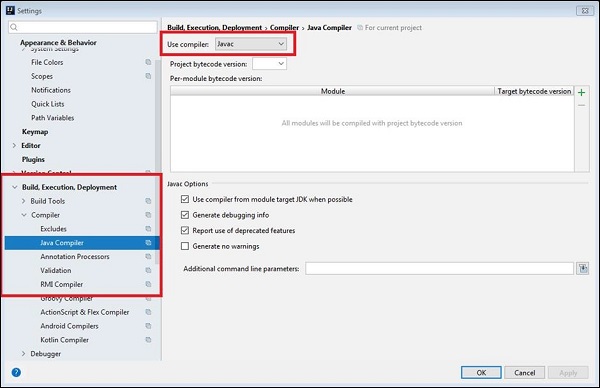
Eclipse按键图
对于不希望学习新快捷方式的Eclipse用户,IntelliJ IDEA提供了可以密切模仿其快捷方式的Eclipse键映射-
- 导航到文件→设置→键盘映射选项。
- 从“键盘映射”下拉菜单中选择“ Eclipse”。
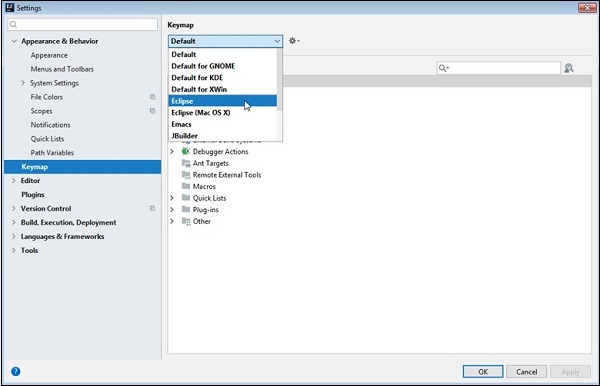
代码格式
导入Eclipse格式化程序设置-
-
导航到文件→设置→编辑器→代码样式→Java 。
-
选择Eclipse XML配置文件。
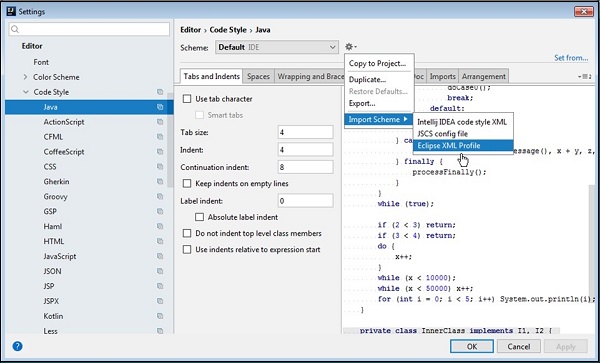
使用构建工具
像Eclipse一样,IntelliJ不提供用于编辑Maven / Gradle配置文件的可视形式。
导入/创建Maven / Gradle项目后,您可以直接在文本编辑器中自由编辑其pom.xml / build.gradle文件。